Publicitate
Ați blocat un mesaj de eroare care spune că Windows configurează Microsoft Office? Iată soluția.
Imaginează-ți scena: cobori la un raport de carte sau prezentare de lucru 10 sfaturi pentru îmbunătățirea prezentărilor PowerPoint cu Office 2016Microsoft PowerPoint continuă să stabilească noi standarde. Noile funcții din PowerPoint 2016 își manifestă topul drept cea mai bună opțiune pentru prezentări inteligente și creative. Citeste mai mult sau o foaie de calcul importantă - dar când deschideți programul Microsoft Office corespunzător, ați primit un mesaj de eroare care tocmai nu a părăsit.
Temutul „Vă rugăm să așteptați în timp ce Windows configurează Microsoft Office” poate fi un adevărat drag, dar, din fericire, sunt corecții disponibile.
Cea mai frustrantă parte a acestei probleme este că este atât de dificil de diagnosticat exact care este problema. Cu toate acestea, una dintre aceste tehnici ar trebui să vă obțină răspunsurile pe care le căutați. Urmați fiecare proces în ordinea în care sunt enumerate aici și veți fi mai aproape de a reveni la Microsoft Office în acțiune, astfel încât să puteți continua proiectul disponibil.
Reparați Microsoft Office
Dacă se pare că instalarea dvs. de Microsoft Office a fost coruptă Cum să reparați sau să recuperați datele dintr-un fișier PDF coruptDacă nu puteți deschide un document PDF, poate fi din cauza faptului că este corupt. Iată tot ce puteți face pentru a remedia un fișier PDF corupt. Citeste mai mult sau altfel deteriorat, primul port de apel trebuie să fie funcția de reparare. Procesul va verifica dacă există probleme comune și poate rezolva automat problema, deci este un bun punct de plecare.
Deschide Panou de control și navigați la Programe> Programe și caracteristici. Parcurgeți lista de programe instalate pe computer și găsiți instalarea Microsoft Office.
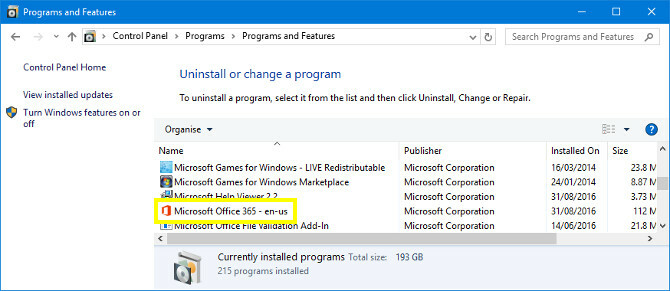
Faceți clic dreapta pe intrare și selectați Schimbare. În acest moment, vi se va cere dacă doriți să efectuați o Reparație rapidă sau un Reparatii online. O reparare rapidă va rezolva majoritatea problemelor, așa că încercați asta înainte de a trece la o reparație online.
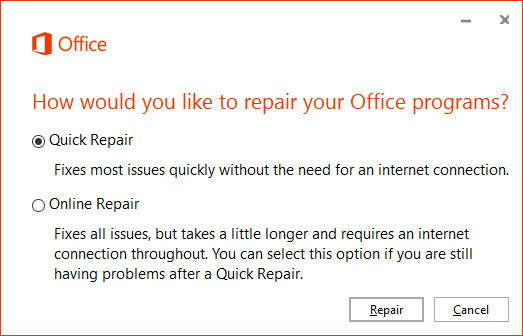
Dacă procesul nu funcționează, atunci puteți trece la unele dintre cele mai detaliate corecții de mai jos.
Activați serviciul de căutare Windows
O cauză comună a dialogului de configurare blocat este situația în care versiunea pe 32 de biți a Microsoft Office este instalată pe o versiune pe Windows pe 64 de biți. Dacă acesta este cazul, mesajul prezentat utilizatorului va face referire la componente pe 64 de biți.
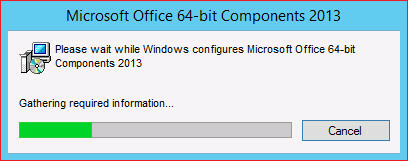
Din fericire, soluția pentru această problemă este relativ simplă. Pentru a începe, închideți orice instanță a programului Office pe care încercați să o deschideți și apoi îndreptați-vă la Panoul de control. Navigheaza catre Programe> Programe și caracteristici apoi faceți clic pe Activați sau dezactivați funcțiile Windows.
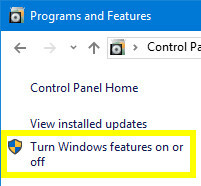
Găsi Căutare Windows din listă și asigurați-vă că caseta este bifată. Apoi apasa O.K - poate trebuie reporniți sistemul Cum să opriți actualizarea Windows 10 de la repornire fără a cereWindows 10 poate fi enervant de modul în care repornește fără nicio notificare. Din fericire, există o modalitate în acest sens. Citeste mai mult pentru ca modificările să intre în vigoare
Porniți Office în modul Safe
Uneori, mesajul de configurare poate atârna ca urmare a suplimentelor terțe. Pornind Microsoft Office în modul sigur Cum să porniți în modul sigur pe Windows 10Se confruntă cu probleme de bootare Windows? Safe Mode este o caracteristică de depanare încorporată în Windows 10 pe care ar trebui să o încercați mai întâi. Citeste mai mult și eludând aceste componente suplimentare, puteți determina dacă acesta este sau nu cazul.
Pentru a activa modul sigur, căutați programul dorit Office folosind bara de căutare, apoi țineți apăsat CTRL pe măsură ce faceți clic pe ea. Va apărea următorul mesaj:
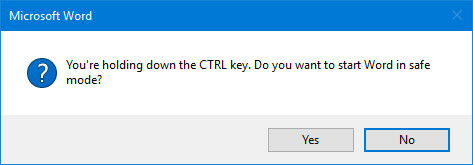
Clic da și vedeți dacă programul se deschide la fel de normal. Dacă se întâmplă, atunci puteți dezactiva suplimentele pe care le-ați instalat individual pentru a afla care cauzează probleme.
Dezactivarea suplimentelor
Capul spre Fișier> Opțiuni și navigați la Adăugați ins secțiune. Asigurați-vă că meniul derulant este setat pe Componente complementare apoi faceți clic pe butonul Merge… buton lângă el.
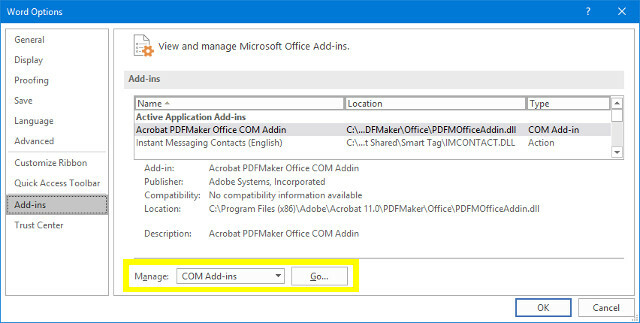
Dezactivați toate suplimentele tale 10 Componente utile pentru productivitate Microsoft WordComplementele pot schimba complet fluxul de lucru. Dacă nu mai trebuie să lăsați documentul pentru sarcini mici, productivitatea dvs. va crește. Încercați aceste 10 mini aplicații pentru Microsoft Word. Citeste mai mult și reporniți programul pentru a vă asigura că lucrurile funcționează normal. Apoi, permiteți-le unul câte unul până când veți determina care este de vină.
Fix Office cu o comandă de execuție
Putem folosi Fereastra de dialog 13 Executați scurtături rapide pentru fiecare utilizator Windows ar trebui să știePromptul de execuție poate fi utilizat pentru a accesa imediat diferite părți ale Windows. Iată cele mai frecvente comenzi rapide pe care ar trebui să le știți. Citeste mai mult la introducerea comenzilor care modifică modul în care sunt inițializate programele Windows. Procedând astfel, putem să lucrăm în jurul oricărui lucru care determină programul să atârne pe mesajul de configurare.
Pentru a deschide o fereastră de dialog Run, apăsați Cheia Windows + R. În mod alternativ, puteți să tastați „alerga” în bara de căutare.
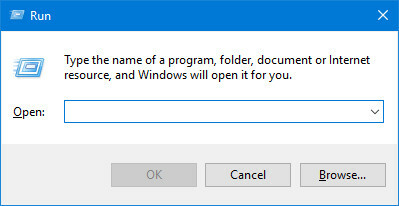
În primul rând, încercați să introduceți următorul șir în câmp:
reg adaugă HKCU \ Software \ Microsoft \ Office \ 14.0 \ Word \ Options / v NoReReg / t REG_DWORD / d 1Dacă această soluție nu funcționează, atunci am putea folosi un comutator pentru a diagnostica problema.
Utilizarea comutatoarelor
Comutatoarele sunt instrucțiuni care schimbă modul în care un anumit program se comportă 25 Comutatoarele de linie de comandă Outlook 2016 pe care trebuie să le știiComutatoarele de linie de comandă din Microsoft Outlook pot efectua toate tipurile de sarcini. Aflați astăzi aceste comutatoare ale liniei de comandă Outlook. Citeste mai mult , nu este necesar ca utilizatorul să deschidă software-ul respectiv. Ele pot fi deosebit de utile când încercăm să diagnosticăm o problemă care împiedică pornirea normală a programului.
Iată câteva comutatoare pe care le puteți introduce într-un dialog de execuție pentru a elimina problemele cu Microsoft Office:
- winword / r - Resetează valorile de registru ale Word la valorile implicite ale acestora.
- winword / m - Împiedică încărcarea macro-urilor Word.
- winword / a - împiedică Word să încarce suplimentele.
Dacă nu lucrați cu Word, puteți înlocui cuvântul winword cu excela pentru Excel și powerpnt pentru PowerPoint. În mod alternativ, puteți scrie locația fișierului .exe al fiecărui program de pe unitate.
Ai nevoie de ajutor cu Office pe Linux în loc de Windows? Aruncați o privire la ghidul nostru pentru instalarea și utilizarea Microsoft Office pe Linux Cum se instalează Microsoft Office pe LinuxMicrosoft Office pe Linux este posibil. Acoperim trei metode pentru ca Office să funcționeze într-un mediu Linux. Citeste mai mult .
Scriitor englez cu sediul în prezent în SUA. Găsește-mă pe Twitter prin @radjonze.

